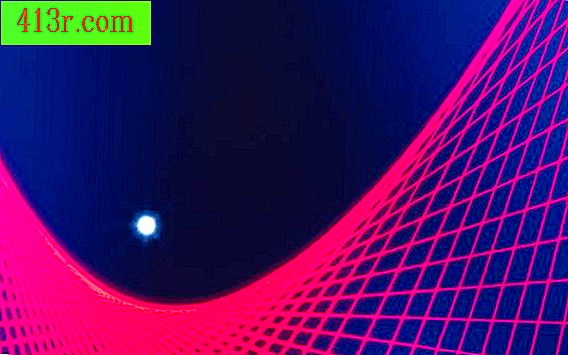Как да увеличите силата на звука на Windows Media Player

Стъпка 1
Отворете Windows Media Player и започнете да слушате песен. Нека песента да се възпроизведе, докато изпълнявате следните стъпки.
Стъпка 2
Регулирайте силата на звука на високоговорителя, като завъртите копчето, завъртете колелото или по какъвто и да е начин, при който може да се манипулира, ако е необходимо. Можете да се върнете към тази стъпка във всеки момент от процеса.
Стъпка 3
Плъзнете бутона за управление на силата на звука на Windows Media Player надясно, за да увеличите максимално силата на звука. Бутонът за сила на звука е контрола отдясно на панела в долната част на екрана на Windows Media Player. Ако в този момент сте доволни от нивото на силата на звука, можете да спрете.
Стъпка 4
Кликнете веднъж върху иконата за контрол на силата на звука в системната област (групата от икони до системния часовник в долния десен ъгъл на ъгъла на екрана). Символът за сила на звука обикновено се разглежда като напречен разрез на високоговорител с дъги, представляващи аудио нива, излизащи от високоговорителя.
Стъпка 5
Кликнете и преместете индикатора за нивото на силата на звука в контролната кутия за изскачащи прозорци. Плъзнете индикатора нагоре, за да увеличите силата на звука на цялата система. След като завършите тази стъпка, увеличете нивото на възпроизвеждане на Windows Media Player толкова високо, колкото позволява софтуерът.
Стъпка 6
Кликнете върху връзката "Mixer", преди да затворите главното ниво на звука. Ако регулирате силата на звука на Windows Media Player в прозореца на програмата в стъпка 3, ще увеличите силата на звука спрямо други приложения и системни звуци. Но като увеличите силата на звука на цялата система, можете да вдигнете звуците на системата, като например известяването на нови съобщения по електронната поща и звуците на други приложения, като аудио във вашия уеб браузър. Сега може да е твърде висока. Спуснете контролите за сила на звука, така че да няма други звуци и да не претоварвате звука на Windows Media Player.